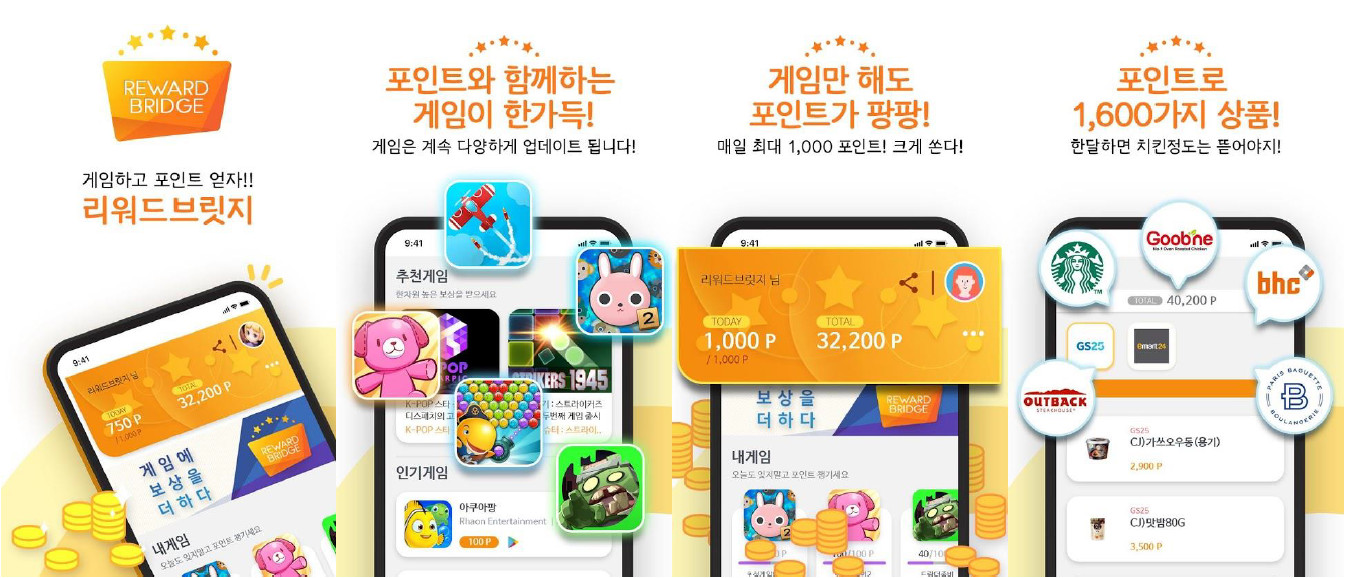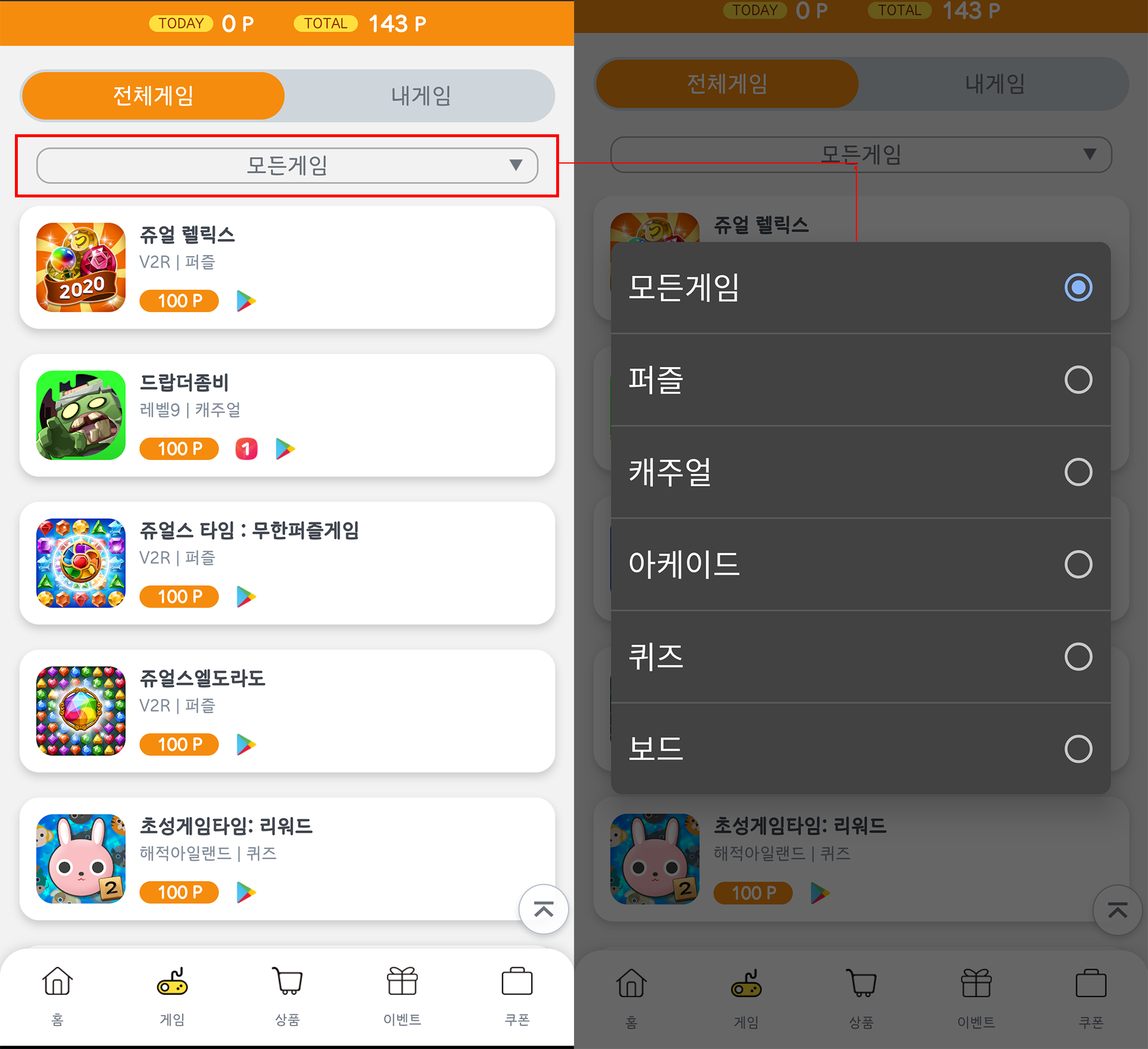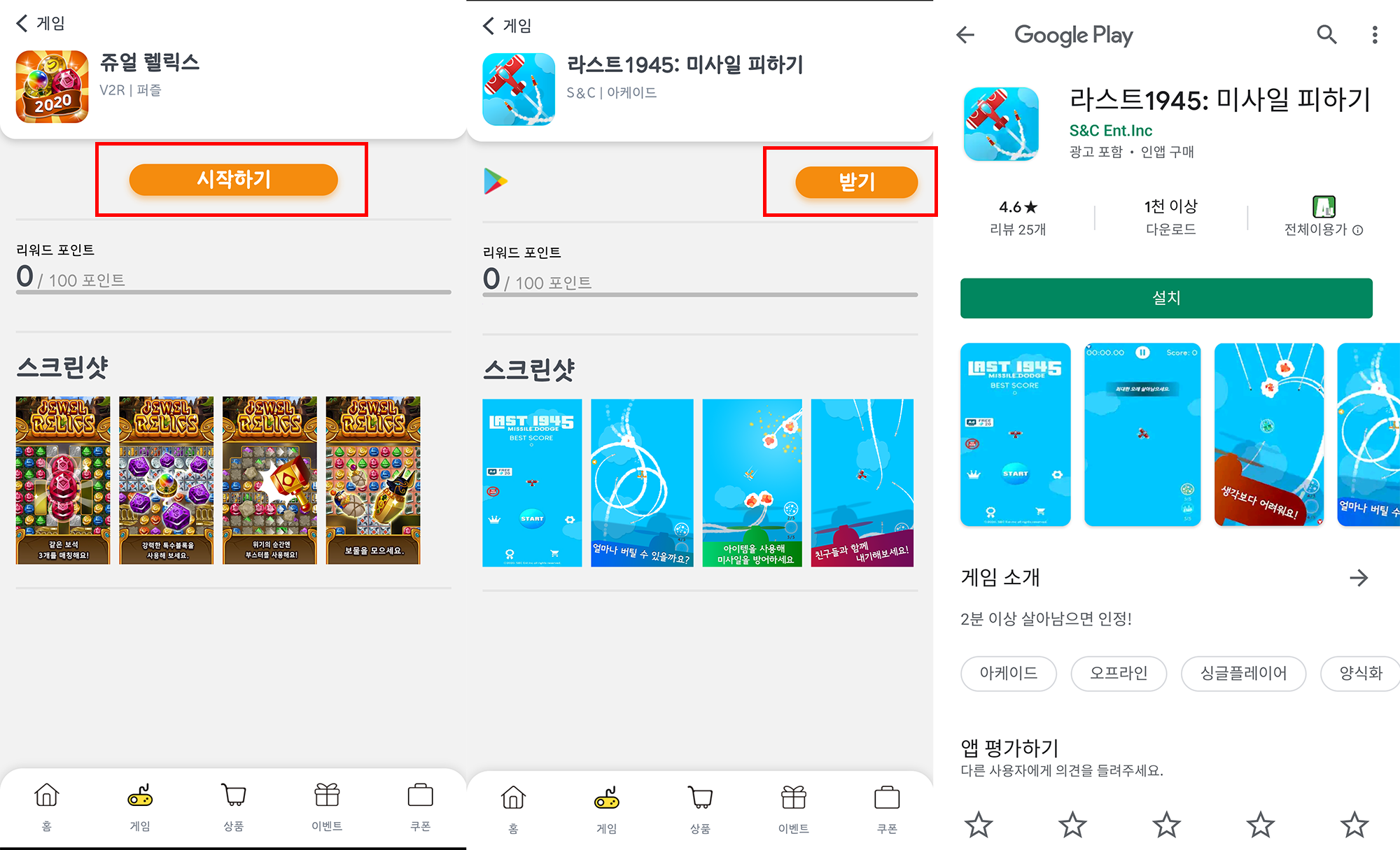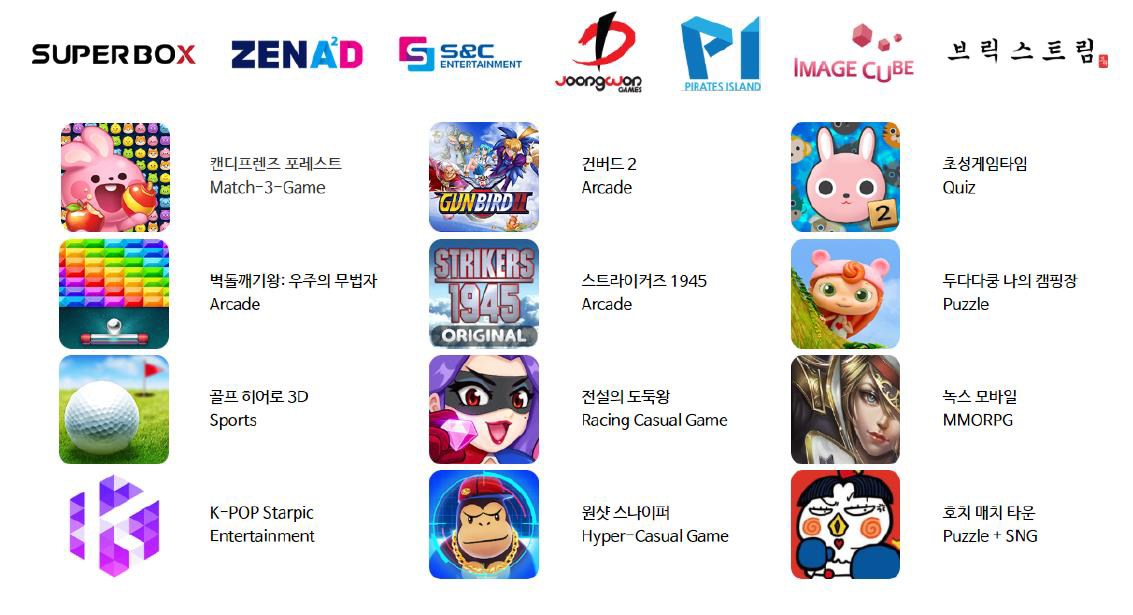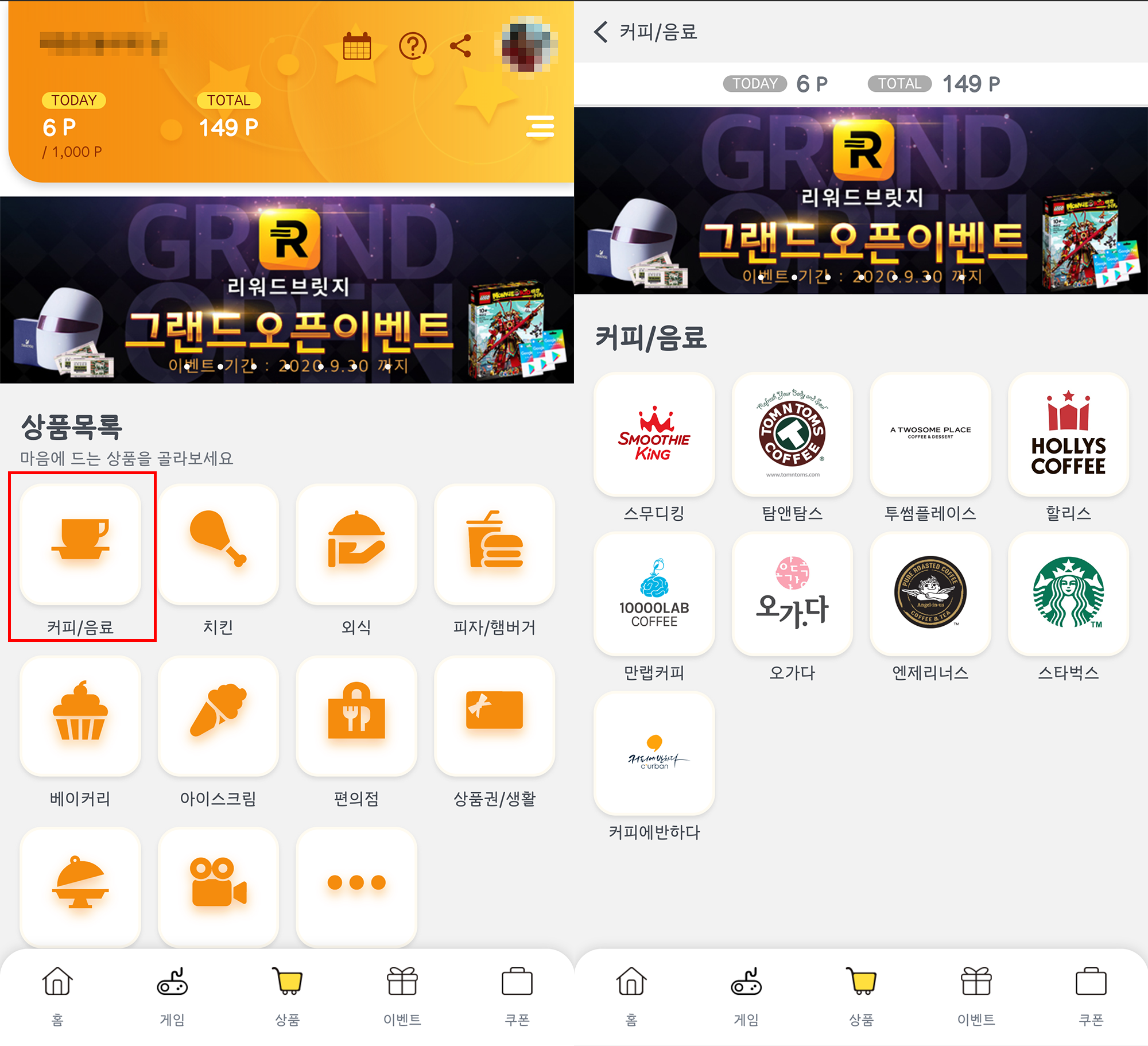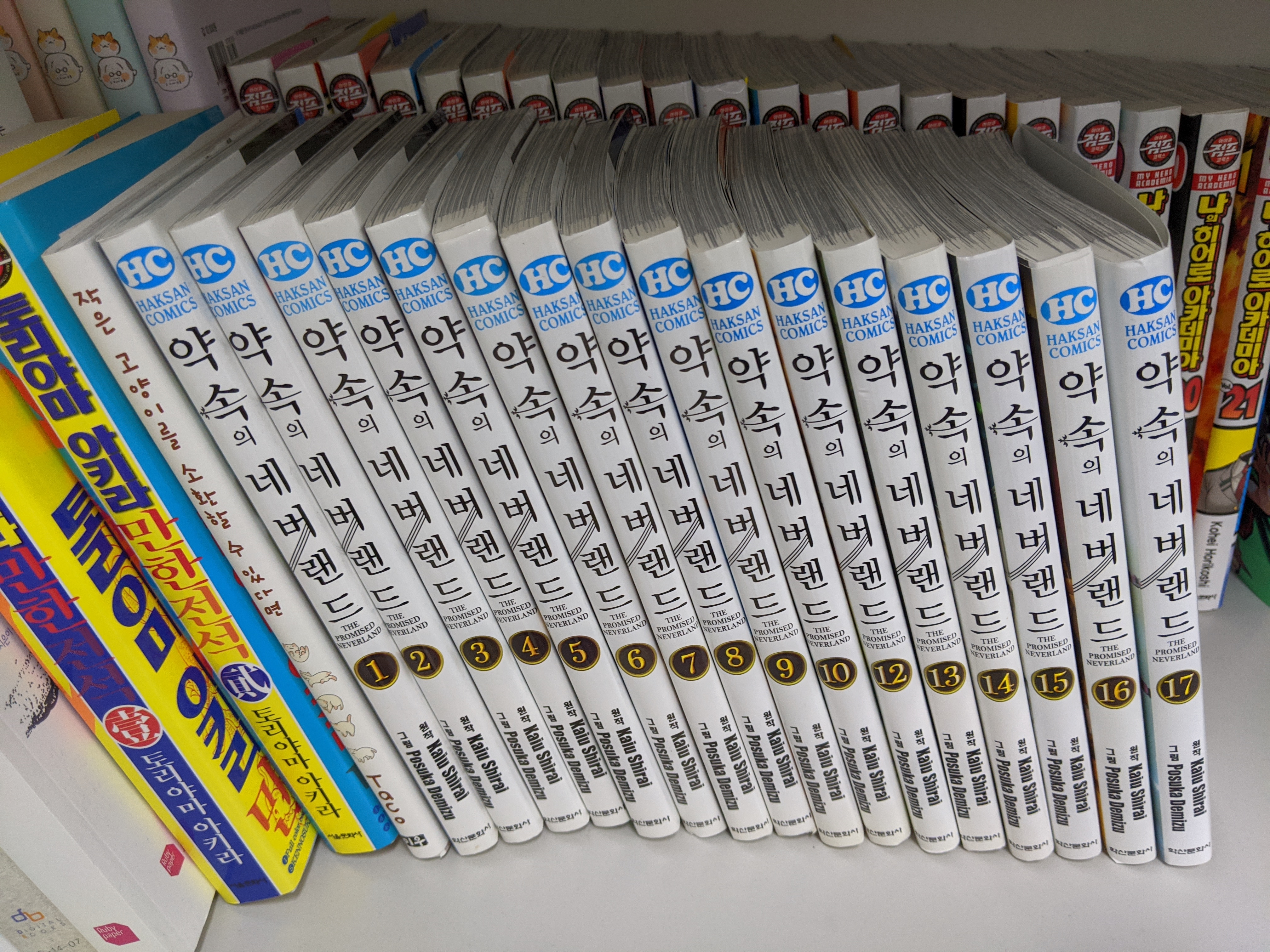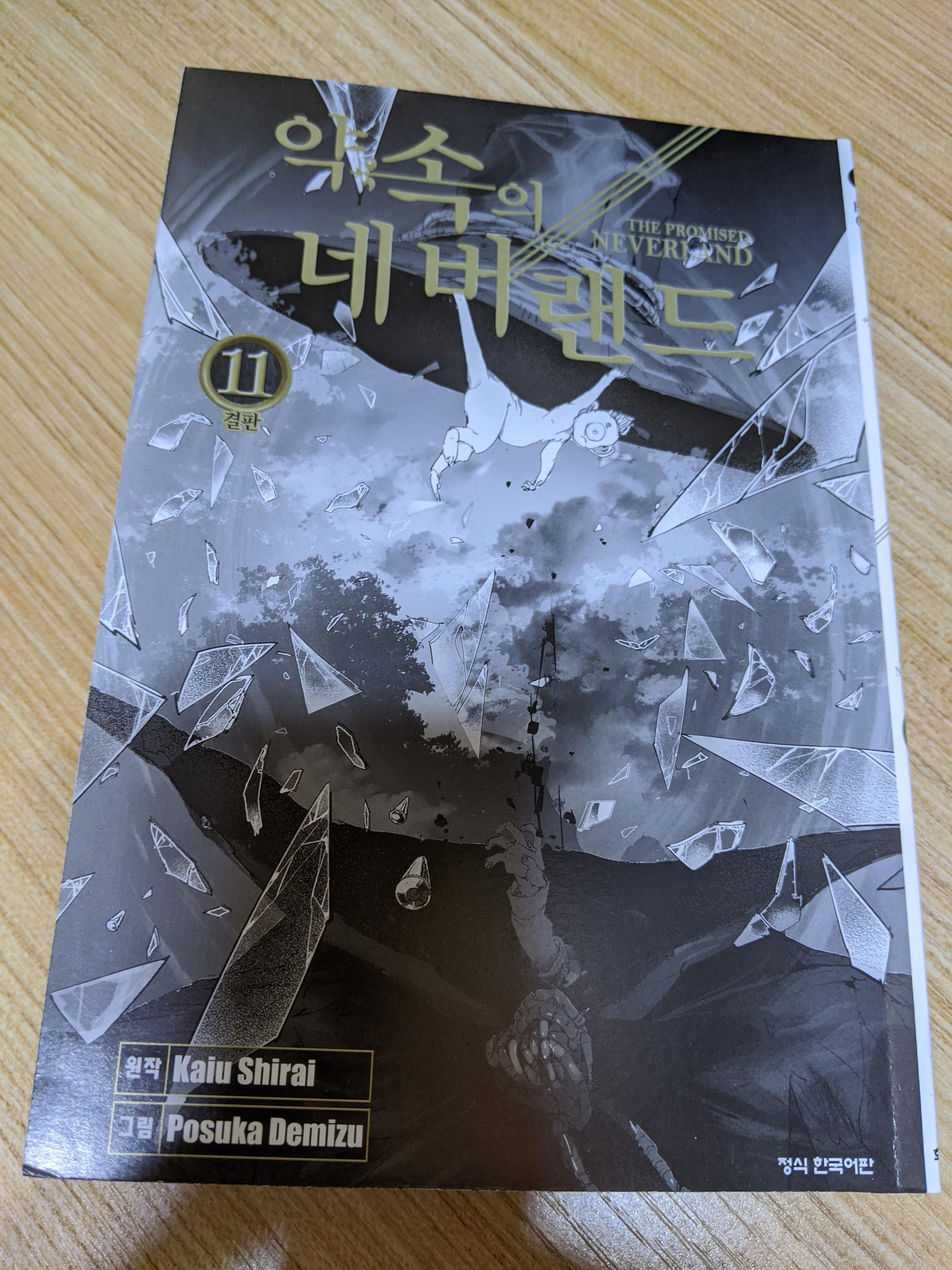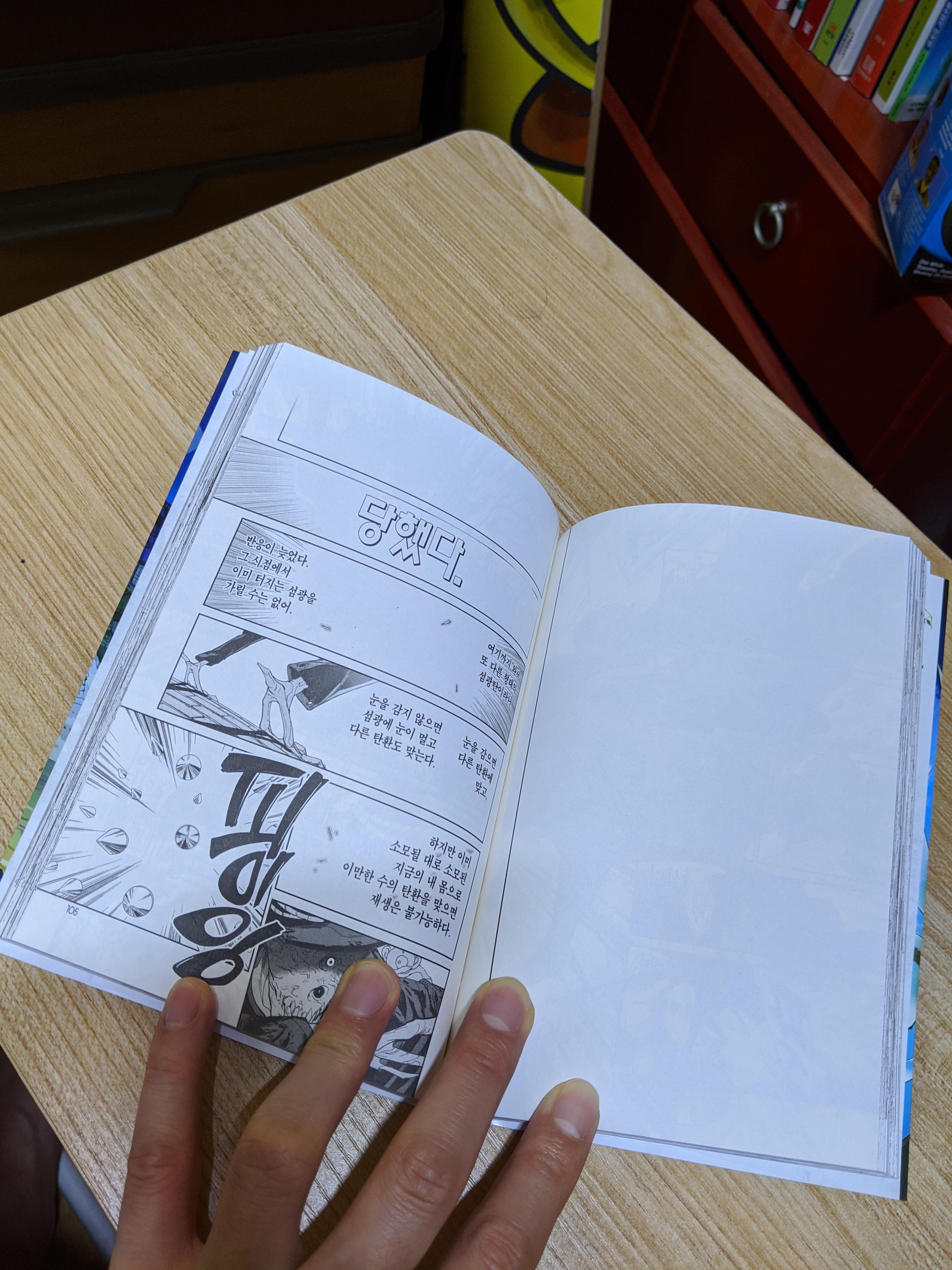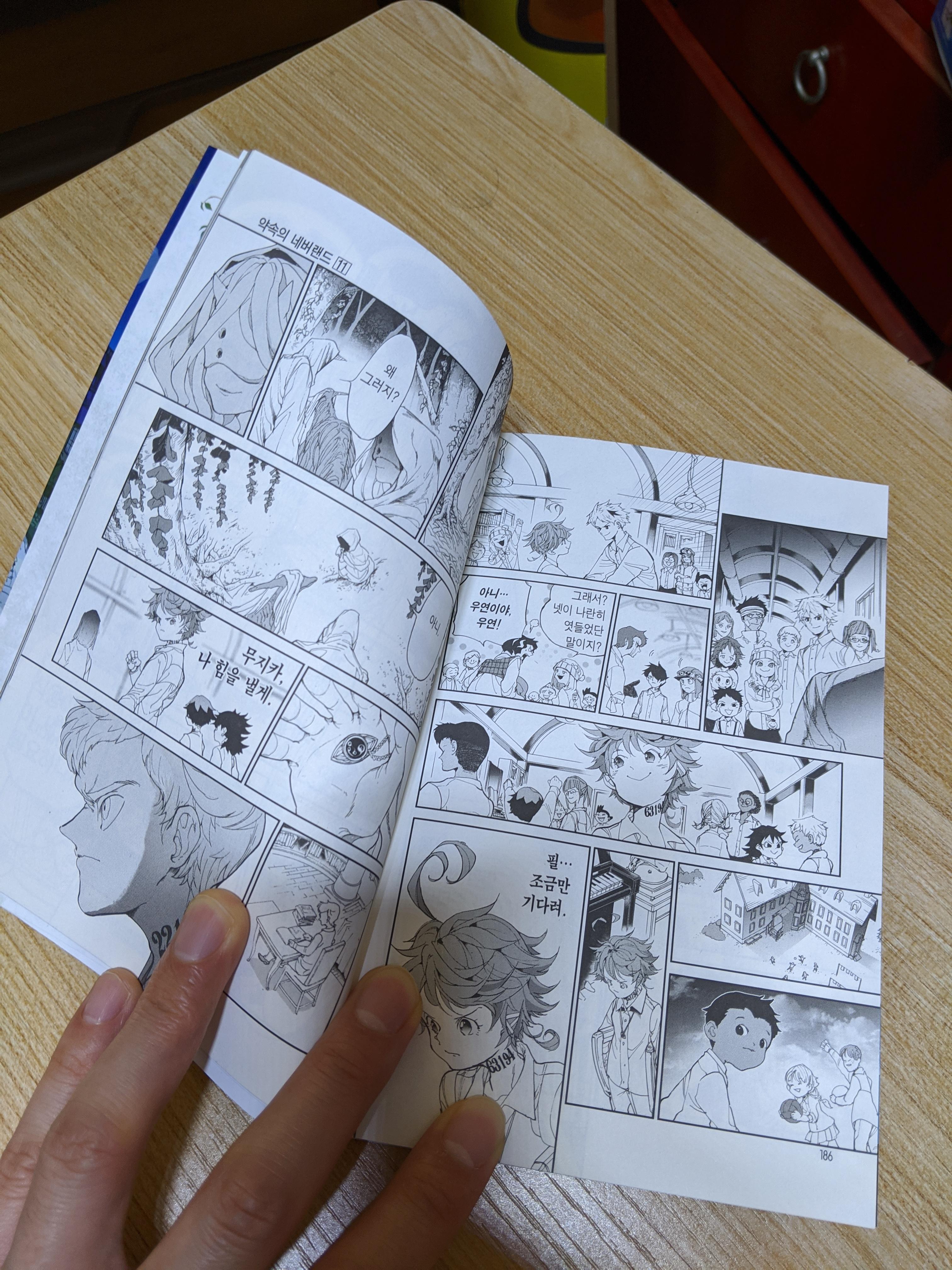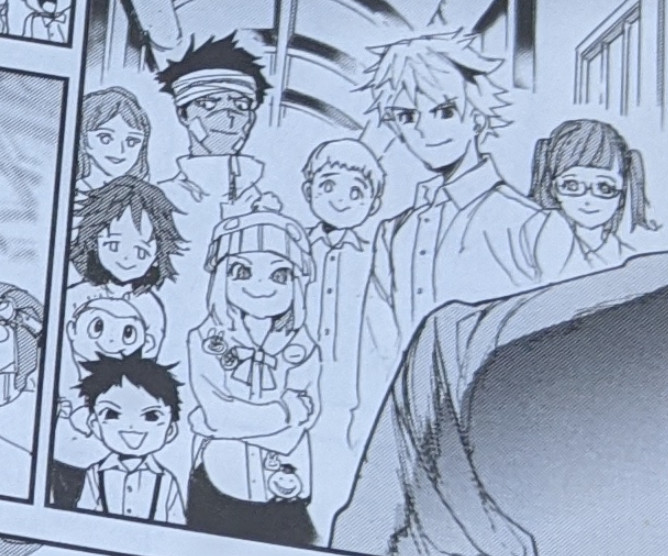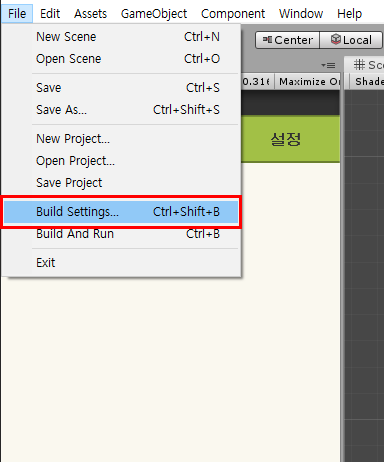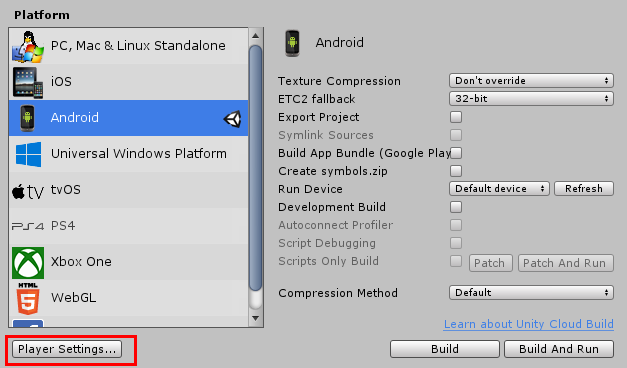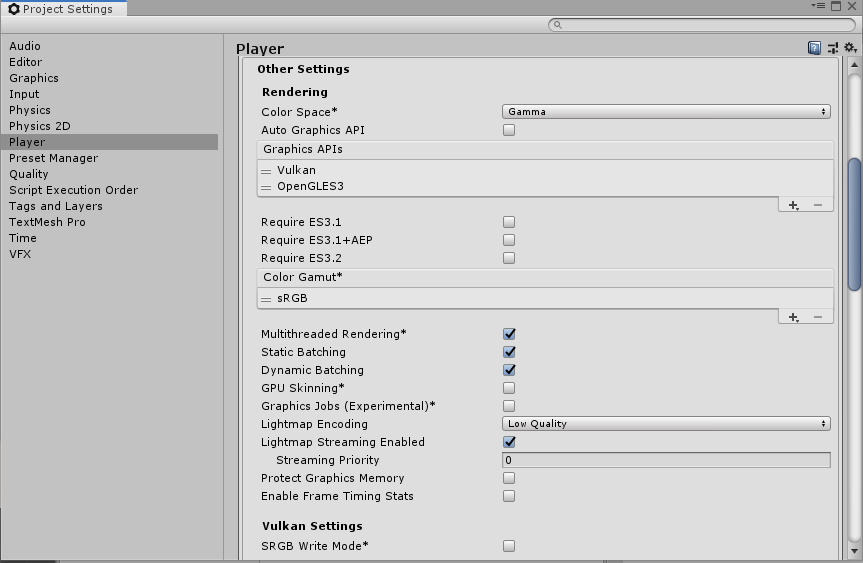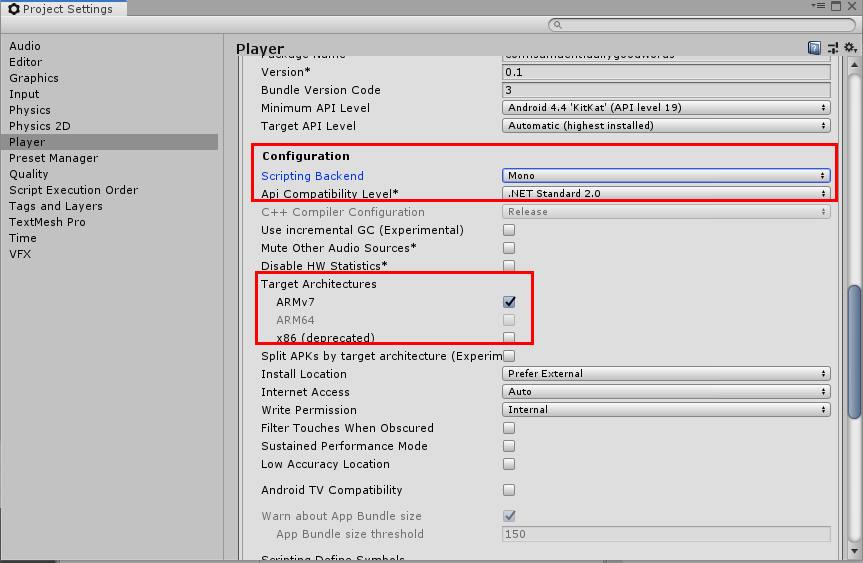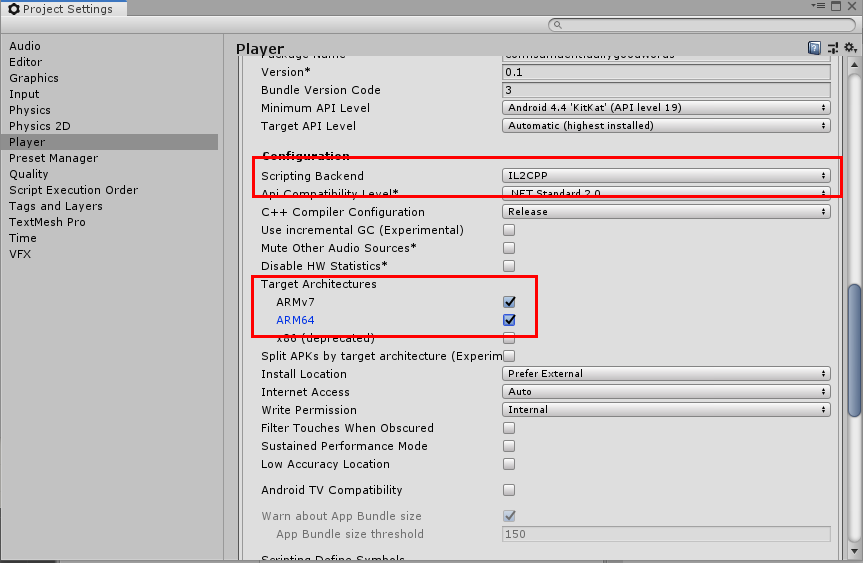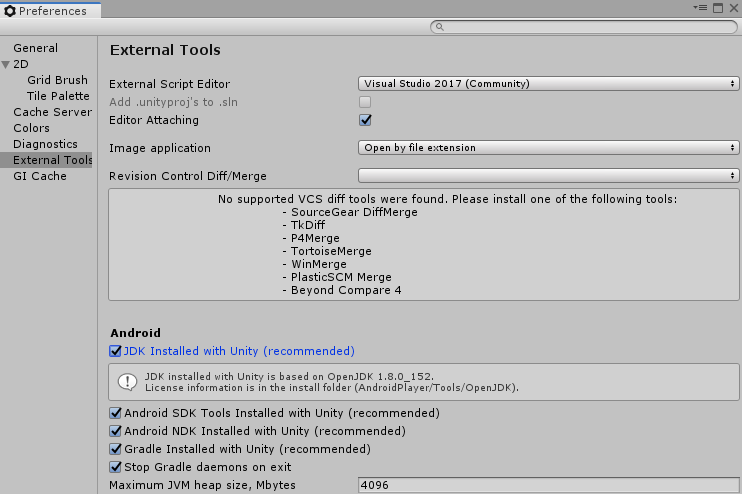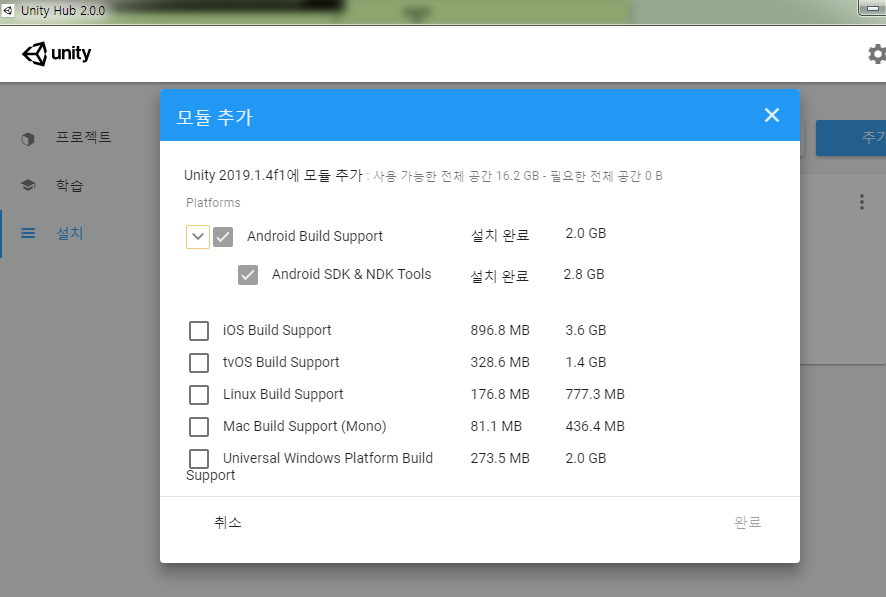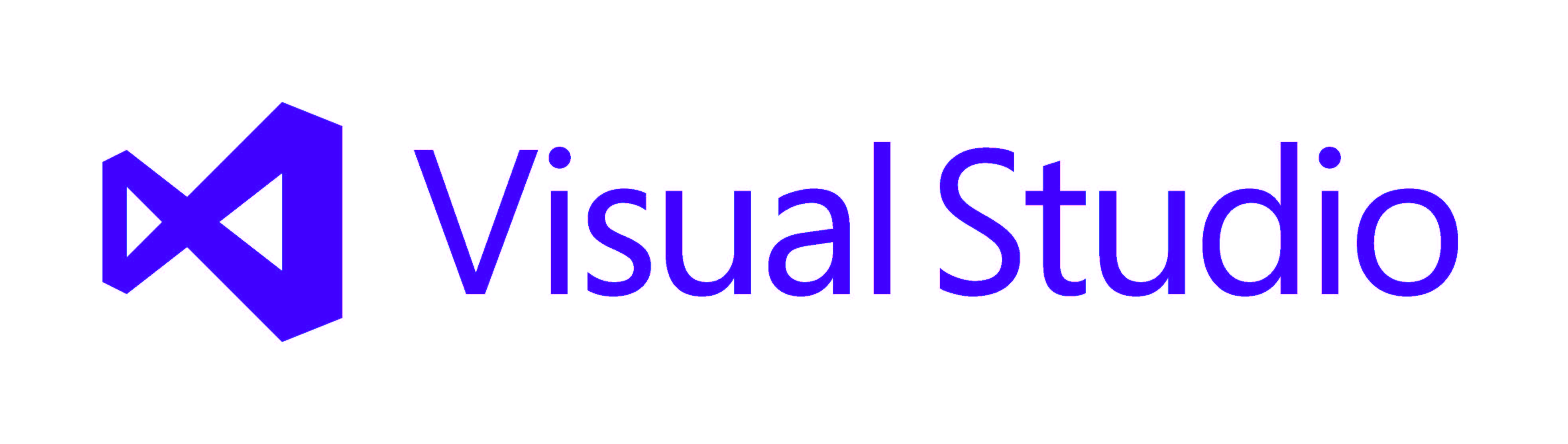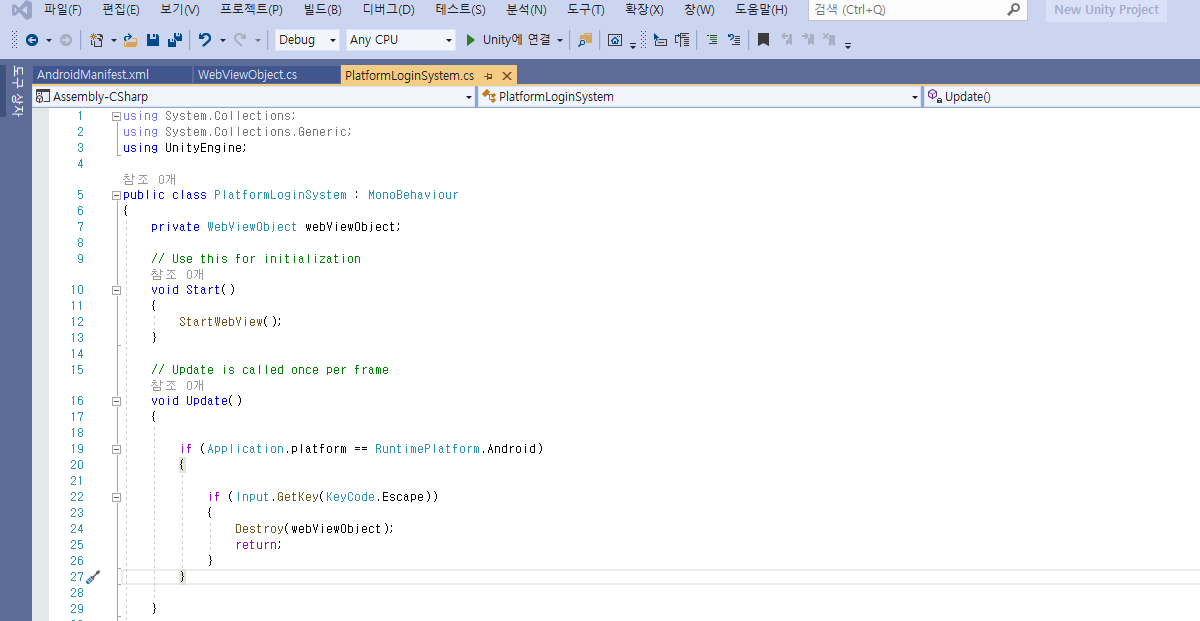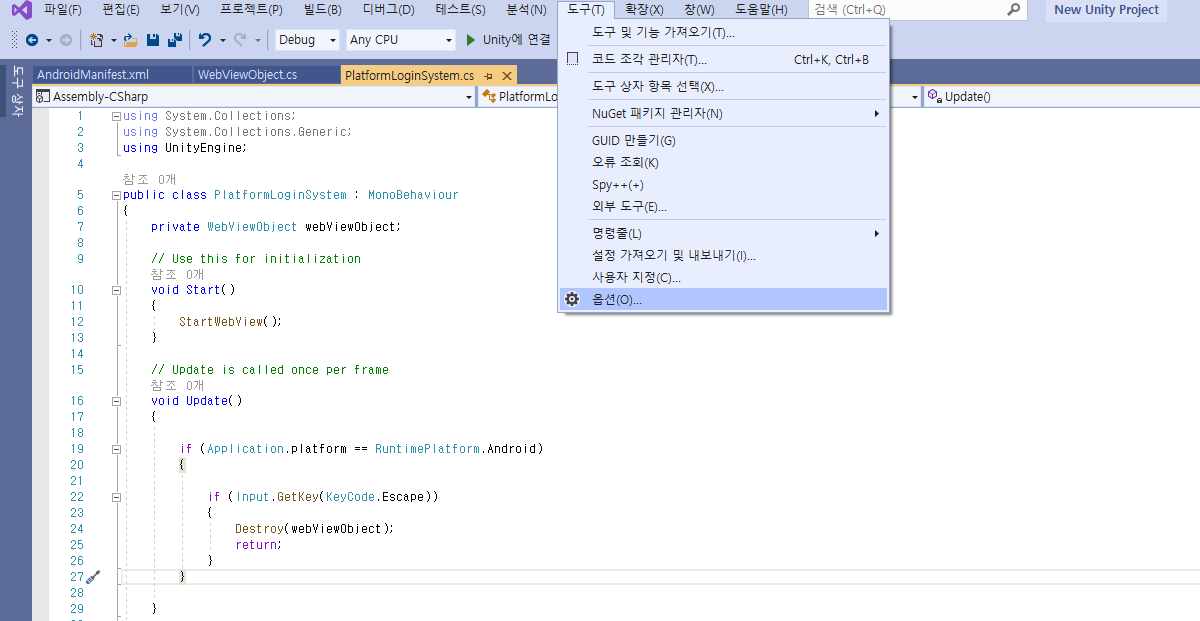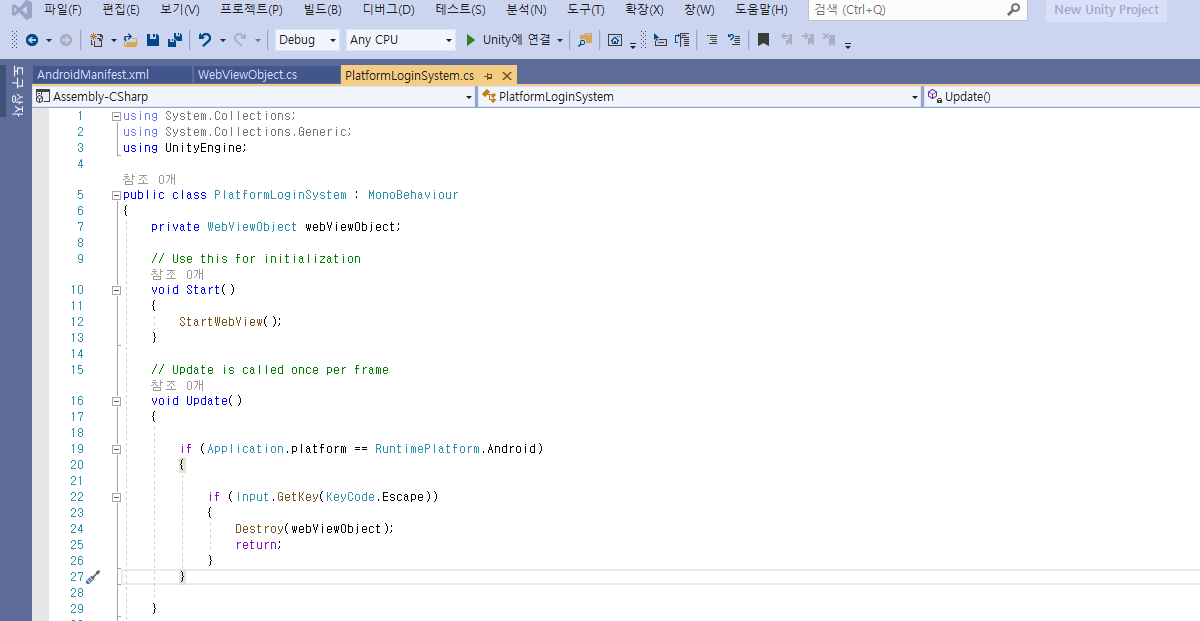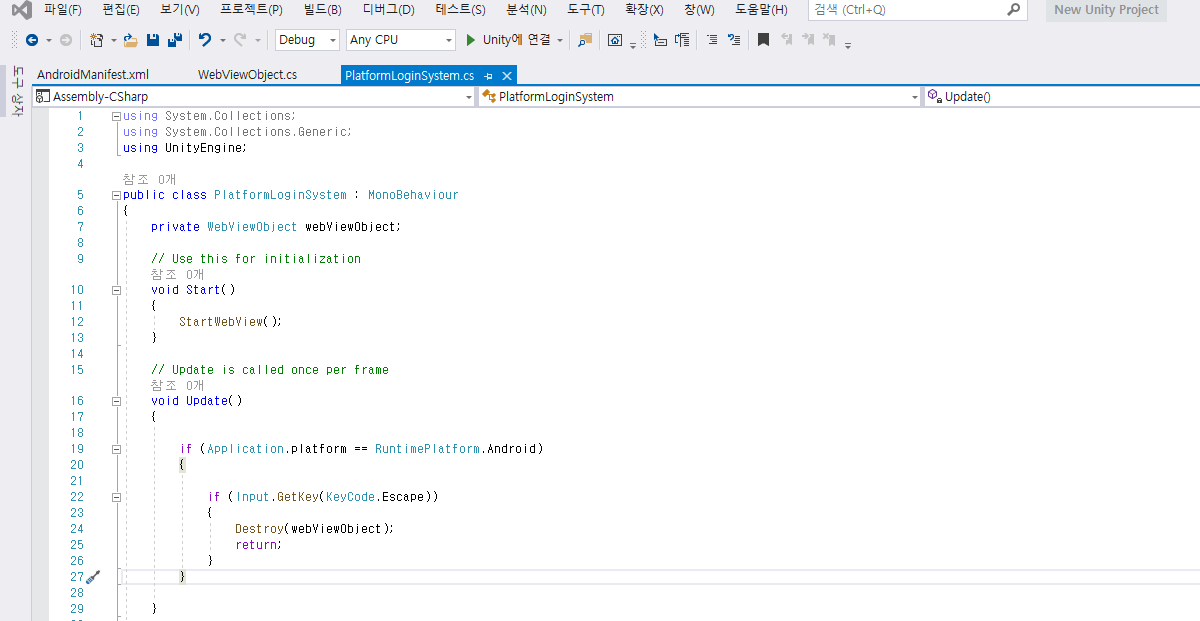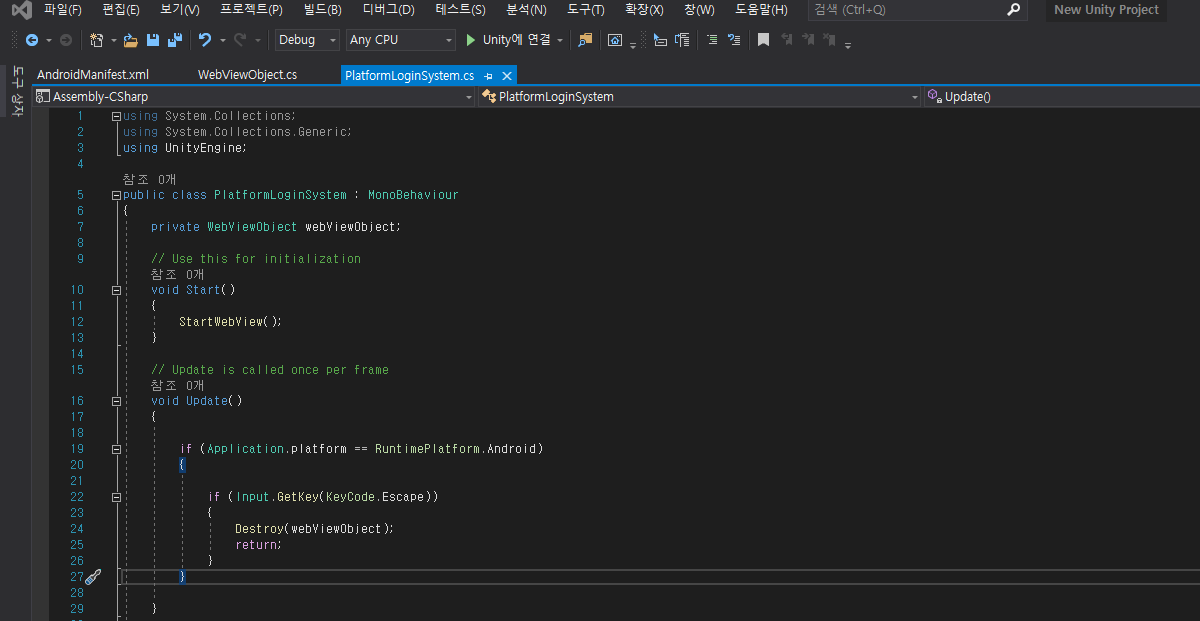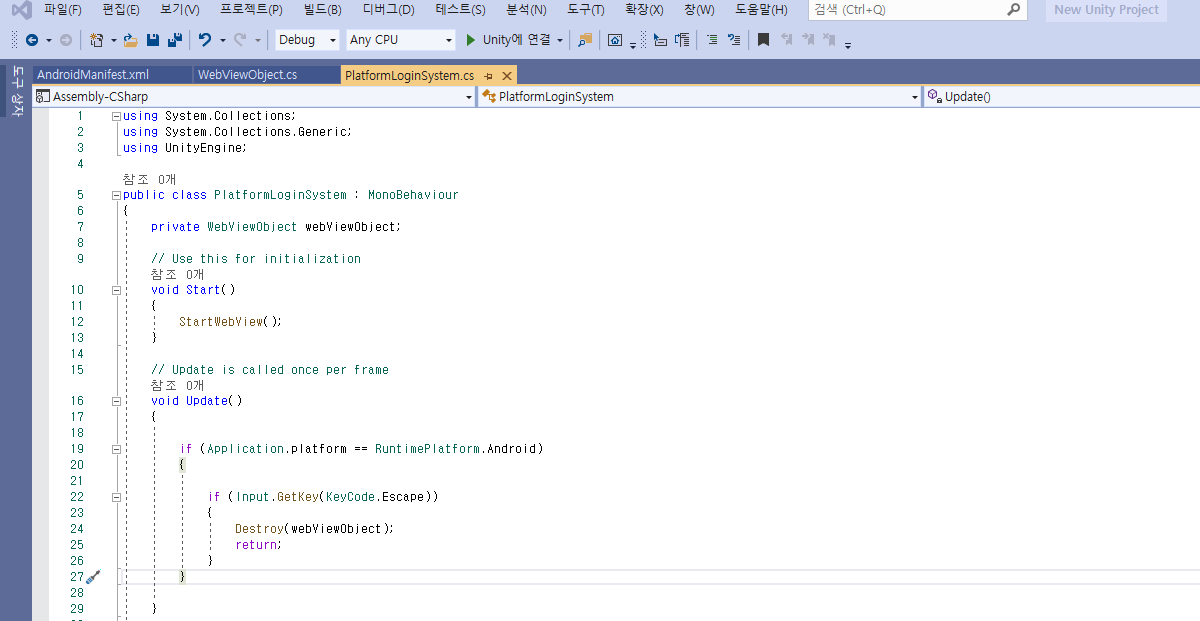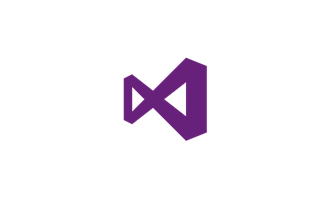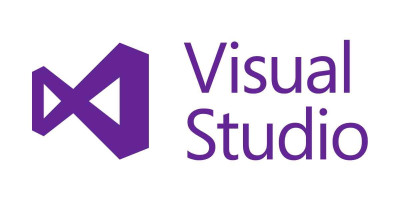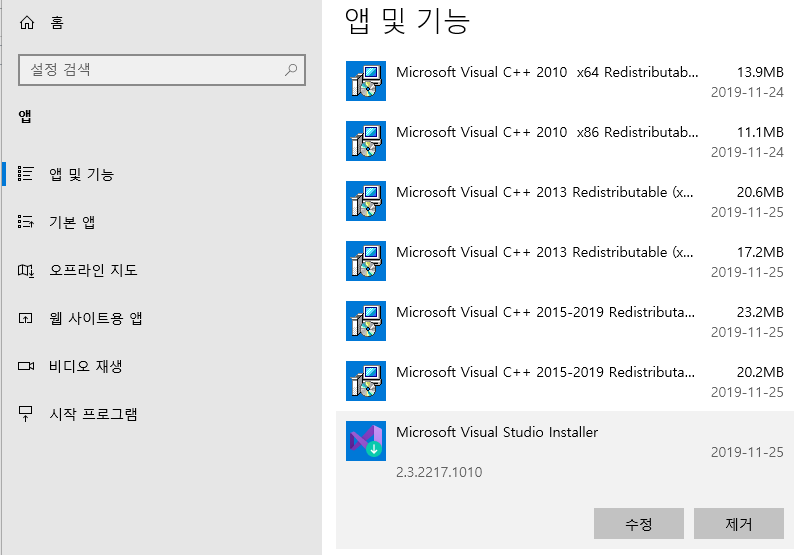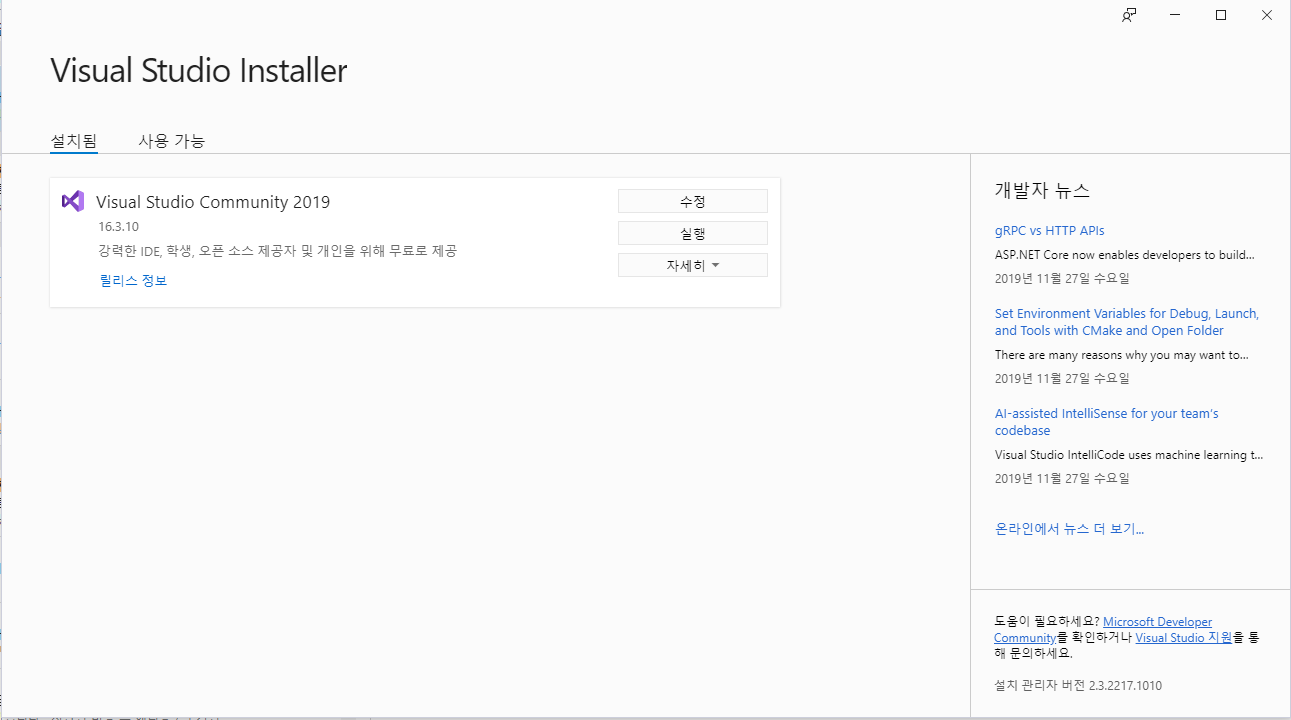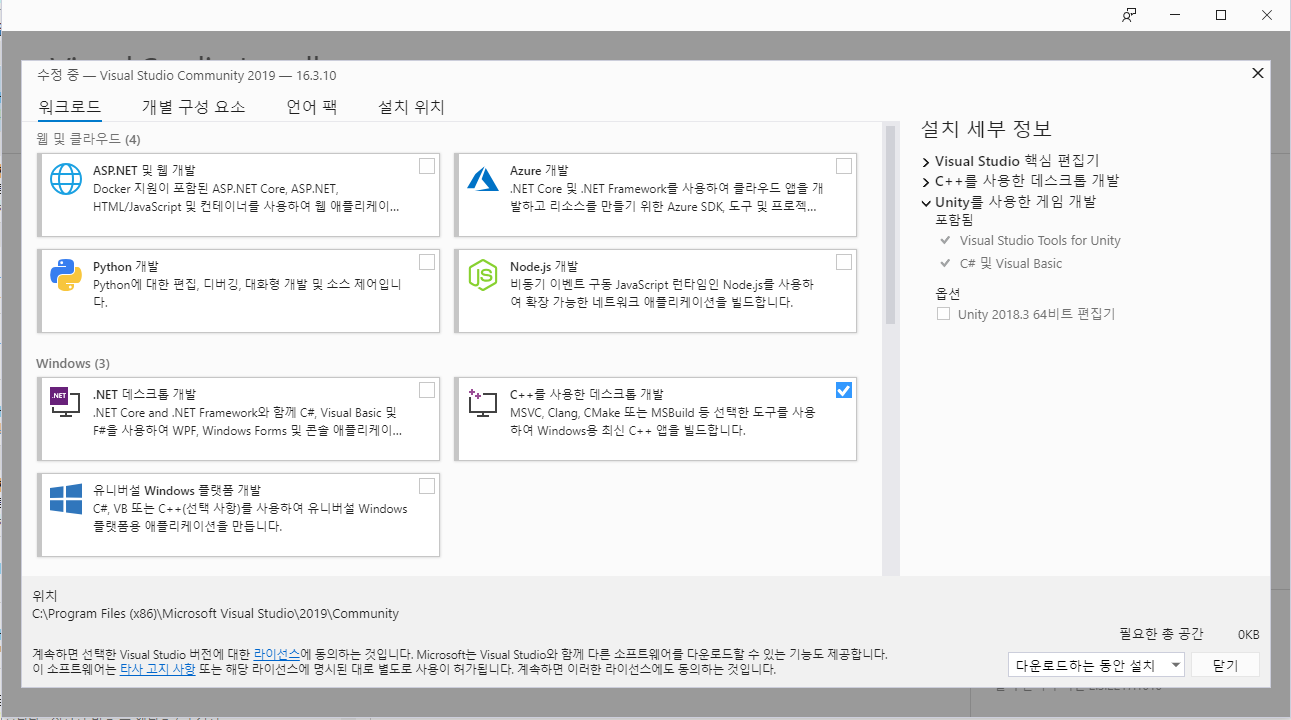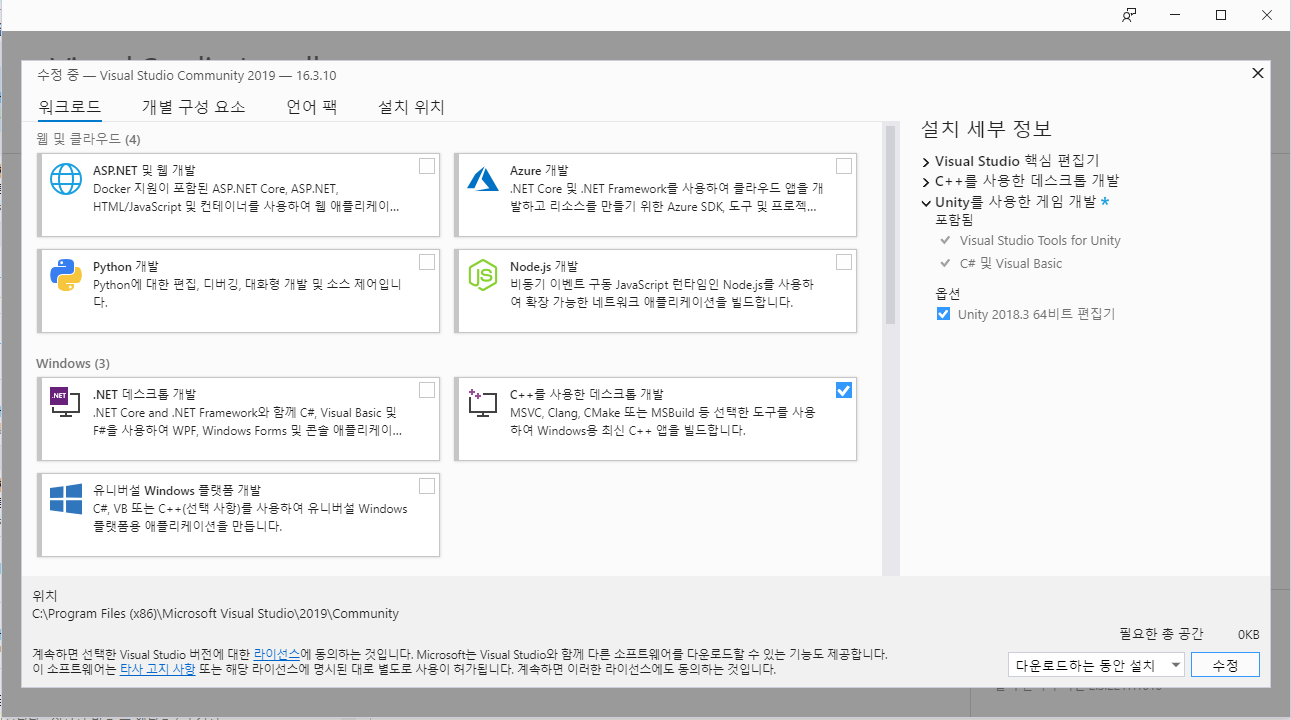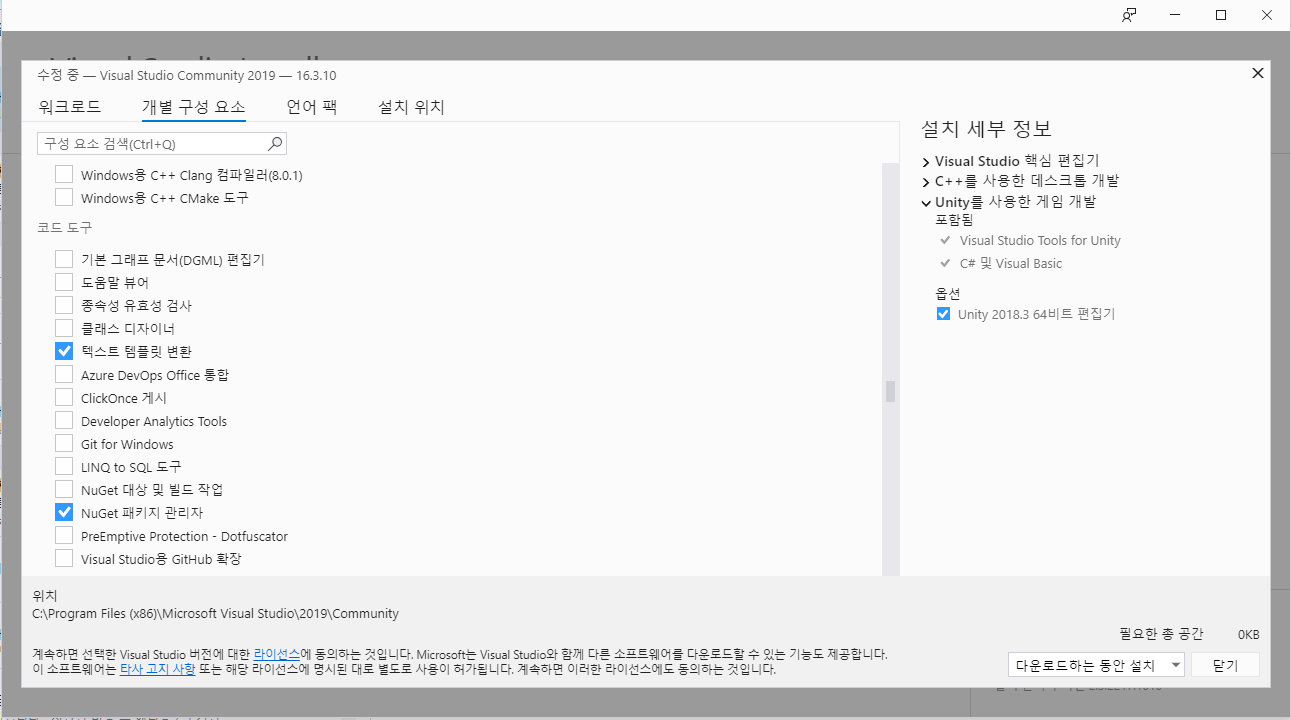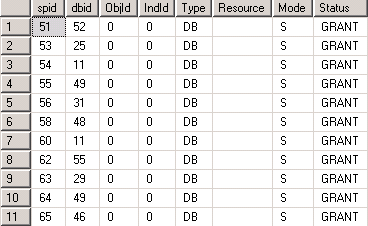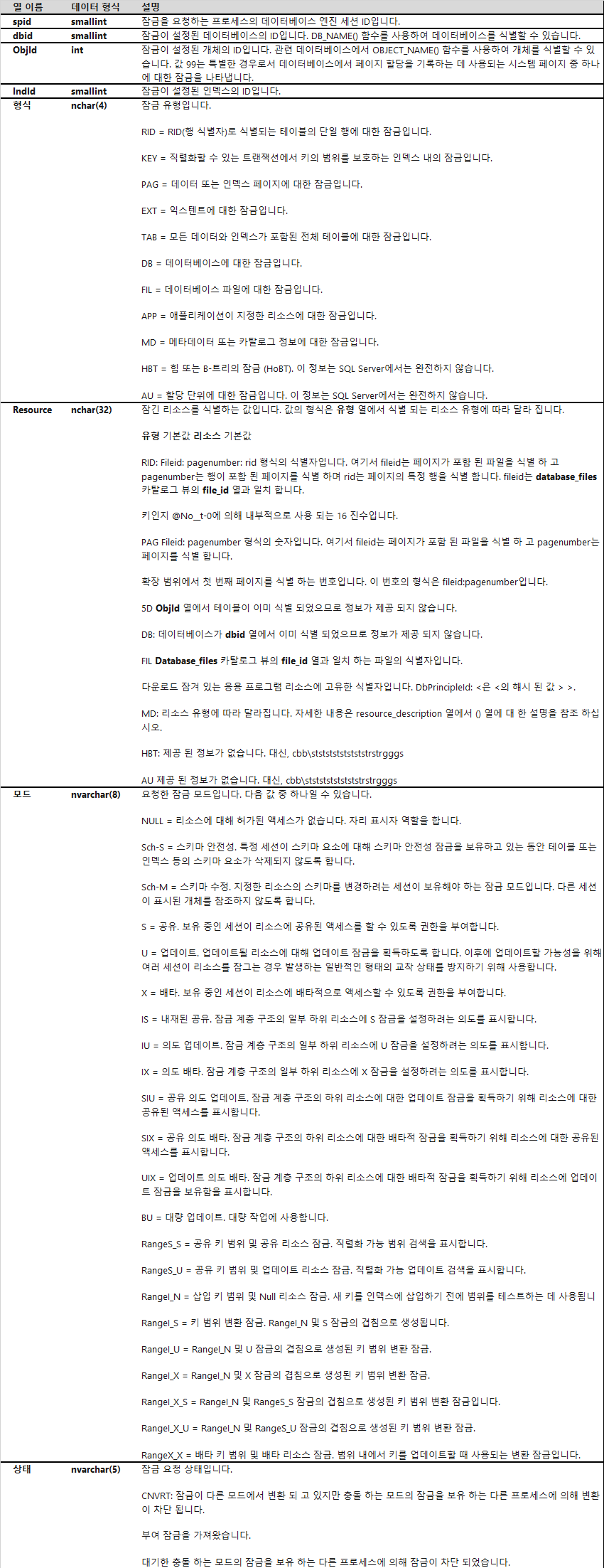안녕하세요 철사마입니다.
가끔 문자 이모니콘 쓰고 싶을 때가 있는데, 핸드폰에 있는 이모티콘도 몇개 없고 다양하게 조합해서 쓰기가 어렵더라구요!
그래서 모아보았습니다. 편하게 복사해서 쓰세요!
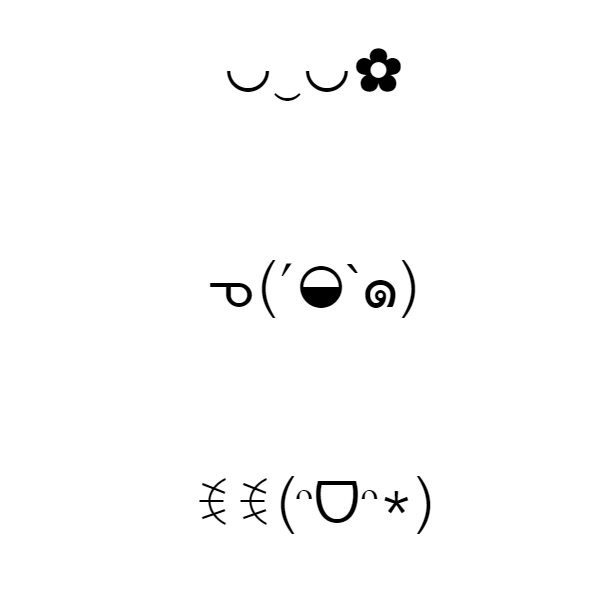
종류별로 모아 놓았어요! 펼침메뉴를 누르시면 다양한 이모티콘을 확인할 수 있습니다. 맘에 드는 문자열 복사~!
하트 문자
( ღ'ᴗ'ღ )
◟( ˘ ³˘)◞ ♡
(•ө•)♡
(ฅ•ω•ฅ)♡
( ்́ꇴ ்̀)♡
ღ'ᴗ'ღ
๑❤‿❤๑
(๑˃̵ᴗ˂̵)و ♡
꒰◍ˊ◡ˋ꒱੭ु⁾⁾♡
(*ฅ́˘ฅ̀*)♡
( ˇ͈ᵕˇ͈ ) ¨̮♡⃛
(*ˊૢᵕˋૢ*)ෆ
( ˃̆ૢ௰˂̆ૢഃ ) ლ
٩(๑• ₃ -๑)۶♥
(๑˃̵ᴗ˂̵)و ♡
ʕ•ﻌ•ʔ ♡
ღ˘‿˘ற꒱
ෆ╹ .̮ ╹ෆ
ლ|'ー'ლ|
ლ( ╹ ◡ ╹ ლ)
₍₍ ( ๑॔˃̶◡˂̶๑॓)◞♡⁰
(✿◖◡◗)❤
웃는 표정
( ⁼̴̤̆◡̶͂⁼̴̤̆ )
(❁´▽`❁)
(❀╹◡╹)
(๑・̑◡・̑๑)
❛◡ુ❛
'◡'✿
✦‿✦
๑・̑◡・̑๑
๑❛◡ુ❛๑
꒰( ˵¯͒ꇴ¯͒˵ )꒱
◕‿◕✿
๑•‿•๑
๑◕‿‿◕๑
✪‿✪
✿˘◡˘✿
ღ˘‿˘ற꒱
(▰˘◡˘▰)
˘◡˘
✿˘◡˘✿
(๑′ᴗ‵๑)
(∗❛⌄❛∗)
(๑´◡ુ`๑)
p(´∇`)q
๑•‿•๑
(*´ ワ `*)“
ξ(✿ ❛‿❛)ξ
(๑・‿・๑)
신나는 표정
♪(´ε`*)
♪(*´θ`)ノ
°˖✧◝(⁰▿⁰)◜✧˖°
٩(ˊᗜˋ*)و
҉ ٩(๑>ω<๑)۶҉
o(*'▽'*)/☆゚’
٩(๑>∀<๑)۶
( ๑˃̶ ꇴ ˂̶)♪⁺
✧*.◟(ˊᗨˋ)◞.*✧
⁽⁽◝( ˙ ꒳ ˙ )◜⁾⁾
( ˃⍨˂̥̥ )
✺◟(∗❛ัᴗ❛ั∗)◞✺
(๑˃̵ᴗ˂̵)و
ᕕ( ᐛ )ᕗ
(*´∀`)♪
ヾ(o´∀`o)ノワァーィ♪
ヘ(゚∀゚ヘ)
( ・∀・)ノシ
(๑˃́ꇴ˂̀๑)
(° ꈊ °)✧キラーン
(● ˃̶͈̀ロ˂̶͈́)੭ु⁾⁾
ヽ(*´∀`)
✧*。٩(ˊωˋ*)و✧*。
ヾ(´∀`)ノ゙
귀여운 특수문자
(╹౪╹*๑)
(˃̶᷄‧̫ ˂̶᷅๑ )
(✪ິັ໌໋໊ ꆚ ✪ິັ໌໋໊)
⁽⁽ૢ(⁎❝ົཽω❝ົཽ⁎)✧
₍₍ ◝(・ω・)◟ ⁾⁾
❛˓◞˂̵✧
( °ټ°)
(๑・̑◡・̑๑)
⁰▿⁰
(๑′ᴗ‵๑)
*❀्꒰⋆ᶿ̴͈᷇⌣ᶿ̴͈᷆⋆꒱ఇ
(๑╹∀╹๑)
❛ε ❛♪
(p`>ω<´q)
(づ ̄ ³ ̄)づ
(*ૂ❛ัᴗ❛ั*ૂ)
화이팅&응원하는 이모티콘
ᕙ(•̀‸•́‶)ᕗ
٩( 'ω' )و
(ง •̀_•́)ง
(๑و•̀Δ•́)و
٩(๑•̀o•́๑)و
(๑ •̀ω•́)۶
٩(`・ω・´)و ҉*
\(`•ω•´)/*҉
٩( 'ω' )و ٩( 'ω' )و
✧ ☆ ٩(`・ω・´)و
₍₍ ( ๑॔˃̶◡ ˂̶๑॓)◞♡
٩(๑´0`๑)۶
╰(*´︶`*)╯♡
( ๑˃̶ ꇴ ˂̶)♪⁺
٩(๑>∀<๑)۶
ᕙ(•̀‸•́‶)ᕗ
⁽⁽◝( ˙ ꒳ ˙ )◜⁾⁾
°˖✧◝(⁰▿⁰)◜✧˖°
✧*.◟(ˊᗨˋ)◞.*✧
٩(๑❛ᴗ❛๑)۶
٩( ᐛ )و
ᕦ(ò_óˇ)ᕤ
。:.゚ヽ(´∀`。)ノ゚.:。 ゜
ヾ(。>﹏<。)ノ゙✧.
(੭ु ›ω‹ )੭ु⁾⁾♡
٩(๑′∀ ‵๑)۶•*¨*•.¸¸♪
시무룩한 삐진 표정
Σ( ̄□ ̄;)
へ( ̄∇ ̄へ)
( ー̀εー́ )✧*⁎
꒰⑅ᵕ̆‧̯ᵕ̆⑅꒱
( ̄(エ) ̄)ノ
(* ̄(エ) ̄*)
( •́ ̯•̀ )
ಡ ̯ ಡ
ー̀εー́
๑ŐεŐ๑
 ̄□ ̄
(´・ʖ̫・`)
๑°⌓°๑
(ㅇ︿ㅇ)
( •᷄⌓•᷅ )
(。•́︿•̀。)
๑°⌓°๑
(゚ペ)?
(๑ӦㅅӦ๑)
(•ε•;)
슬픈&우는 표정
⁺◟( ᵒ̴̶̷̥́ ·̫ ᵒ̴̶̷̣̥̀ )
o̴̶̷᷄﹏o̴̶̷̥᷅
(。•́︿•̀。)
ಡ︷ಡ)
(。・ˇ_ˇ・。)
( Ĭ ^ Ĭ )
(´°̥̥̥̥̥̥̥̥ω°̥̥̥̥̥̥̥̥`)
놀란&화난 표정
(ఠ ̥̆ ఠ)
(๑ŏ╻ŏ๑)
(๑°ㅁ°๑)‼✧
ŏ̥̥̥̥םŏ̥̥̥̥
(๑⊙ロ⊙๑)
(๑•́o•̀๑)
(о゚д゚о)
(╬☉д⊙)
(;◔д◔)
๑•̀ㅁ•́ฅ✧
٩(๑`^´๑)۶
☄ฺ◣д◢)☄ฺ
(╬◣д◢)
특수문자 이모티콘
(͒ ˊ• ૢ·̫•ˋૢ)
(՟ິͫઘ ՟ິͫ)
( •̀.̫•́)✧
❛ัᴗ❛
(。♋‸♋。)
( ͡° ͜ʖ ͡°)
(ɔ ˘⌣˘)˘⌣˘ c)
₍₍ (ง ˙ω˙)ว ⁾⁾
( ・ิϖ・ิ)
( ⌯᷄௰⌯᷅ )
( ⁎ᵕᴗᵕ⁎ )
( °ټ°)
(๑ᵕ⌓ᵕ̤)
(⚭◡⚭ )
( ˇ͈ᵕˇ͈ )
(。・ω・。)o"
˘◡˘
(´͈ ᵕ `͈ )
ʅ(´◔౪◔)ʃ
(◔ิω◔ิ)
(〃・ิ‿・ิ)ゞ
(๑ᵕ⌓ᵕ̤)
(・ิω・ิ)
기타 이모티콘
(ง •̀_•́)ง
(ღ•͈ᴗ•͈ღ)
(ू˃o˂ू)
ಠ_ಠ
₍ఠ ͜ఠ₎
(⋆ૢʾ ˙̫̮ ʿ⋆ૢ)
Σ( ̄□ ̄;)
(╹౪╹*๑)
(˃̶᷄‧̫ ˂̶᷅๑ )
(͒ ˊ• ૢ·̫•ˋૢ)
( ღ'ᴗ'ღ )
(❀╹◡╹)
へ( ̄∇ ̄へ)
(๑・̑◡・̑๑)
( ̄(エ) ̄)ノ
(* ̄(エ) ̄*)
❛◡ુ❛
ᕕ( ᐛ )ᕗ
◥█̆̈◤࿉∥
( •̀.̫•́)✧
'◡'✿
(づ ̄ ³ ̄)づ
(•ө•)♡
(ฅ•ω•ฅ)♡
( ்́ꇴ ்̀)♡
❛˓◞˂̵✧
‧⁺◟( ᵒ̴̶̷̥́ ·̫ ᵒ̴̶̷̣̥̀ )
ᵒ̴̶̷̥́·̫ᵒ̴̶̷̣̥̀
ʕ•ﻌ•ʔ
◟̊◞̊
( •́ ̯•̀ )
( Ĭ ^ Ĭ )
(*ૂ❛ᴗ❛*ૂ)
◡̈
(๑・̑◡・̑๑)
(╹◡╹)♡
(((o(*゚▽゚*)o)))♡
(๑・̑◡・̑๑)
(●´ω`●)
ψ(`∇´)ψ
ʕ•ᴥ•ʔ
(ᵔᴥᵔ)
ʕ•̫͡•ʕ•̫͡•ʔ•̫͡•ʔ•̫͡•ʕ•̫͡•ʔ•̫͡•ʕ•̫͡•ʕ•̫͡•ʔ•̫͡•ʔ•̫͡•ʕ•̫͡•ʔ•̫͡•ʔ
\\٩(๑`^´๑)۶////
ʕʘ‿ʘʔ
.°(ಗдಗ。)°.
╰(*´︶`*)╯
ʕ⁎̯͡⁎ʔ༄
(´༎ຶོρ༎ຶོ`)
(´・_・`)
(´・ω・`)
( ˊ̱˂˃ˋ̱ )
(゚д゚ノ;)ノ
(゚Д゚;≡;゚д゚)
(゚∀゚ヘ)アヒャ
(๑•́‧̫•̀๑)
// / /٩( 'ω' )و ////
ฅ⌯͒•ɷ•⌯͒ฅ♡
ฅ^._.^ฅ
╭(๑•̀ㅂ•́)و
( •ॢ◡-ॢ)-♡
◟꒰◍´Д‵◍꒱◞
(●´艸`)ヾ
(シ_ _)シ
(ˊ̥̥̥̥̥ ³ ˋ̥̥̥̥̥)
(*゚ー゚)ゞ
₍˄·͈༝·͈˄₎ฅ˒˒
(๑・ .̫ ・๑)
(๑•̀ㅁ•́๑)✧
(⌯¤̴̶̷̀ω¤̴̶̷́)✧
'News, Infomation' 카테고리의 다른 글
| 신개념 리듬액션 방치게임 <아이들클럽(Idle Club)> 사전예약 진행 중! (0) | 2021.02.25 |
|---|---|
| [신작소개] 신들의 전쟁을 지휘하라! <로드오브워(Lord of the Wars)> 사전예약 시작! (0) | 2021.02.16 |
| [앱추천][리워드브릿지][스마트폰어플추천][리워드앱] (0) | 2020.08.15 |
| 마이플래닛(My Planet) X 익명이 테마 아이템 제휴 프로모션 진행 (0) | 2019.11.11 |
| [윈도우 10 설정 팁] 부팅 시 자동으로 엑셀, 오피스가 켜질때, 안 켜지게 설정하는 방법 (2) | 2019.08.03 |